Kako otključati zaslon na Android telefonima i tabletima
Predlaže se da biste trebali stvoriti nezaboravnu lozinku za svoj pametni telefon, ali je ipak možete zaboraviti. Možda se radi o staroj slušalici koja je godinama bila u vašoj ladici. Ili samo dobijete polovni uređaj koji je zaključan. Bez obzira na razlog, još uvijek je moguće ponovno dobiti pristup svom telefonu bez lozinke. Ovaj članak pruža opsežan vodič o kako otključati telefon učinkovito i brzo u različitim scenarijima.

U ovom članku:
- 1. dio: Što znači otključavanje telefona?
- Dio 2: Kako otključati bilo koji Android telefon bez lozinke
- Dio 3: Kako otključati telefon putem Google računa
- Dio 4: Kako otključati telefon pomoću Pronađi moj uređaj
- Dio 5: Kako otključati Android telefon u načinu rada za oporavak
- Dio 6: Kako otključati telefon pomoću ADB-a
- Dio 7: Kako otključati telefon putem Smart Locka
- Dio 8: Kako otključati određenu marku telefona
- Dio 9: Česta pitanja o otključavanju telefona
1. dio: Što znači otključavanje telefona?
Otključavanje telefona ima dva značenja: otključavanje telefona određenog operatera za korištenje bilo koje kompatibilne mreže ili zaobilaženje zaključavanja zaslona na telefonu. U ovom se članku uglavnom fokusiramo na drugo značenje i pružamo praktične metode za pomoć korisnicima Androida da uđu u zaključani telefon.
Dio 2: Kako otključati bilo koji Android telefon bez lozinke
Zvuči komplicirano otključati telefon kada ste zaboravili lozinku. Međutim, nekoliko snažnih aplikacija za otključavanje može pojednostaviti tijek rada. iToolab UnlockGo (Android), na primjer, takav je alat. Omogućuje vam uklanjanje zaključavanja zaslona s vašeg uređaja bez ikakvih ograničenja.
Glavne značajke softvera za otključavanje Android telefona
1. Otključajte bilo koje zaključavanje zaslona na Android uređaju bez lozinke.
2. Podržava sve vrste zaključavanja zaslona uključujući PIN-ove i ID-ove lica.
3. Jednostavan za korištenje i ne zahtijeva tehničke vještine.
4. Kompatibilan sa Samsung, Motorola, Google, LG, Huawei, itd.
5. Uključite dodatnu značajku: Google FRP zaobilaženje.
6. Evo postupka za otključavanje mobitela bez lozinke:
Instalirajte UnlockGo
Pokrenite Android softver za zaključavanje telefona nakon što ga instalirate na svoje računalo. Odaberite Ukloni zaključavanje zaslona iz kućnog sučelja.

Povežite se s telefonom
Povežite telefon s računalom kompatibilnim USB kabelom. Kliknite na Početak i odaberite marku svog uređaja.
Ako koristite Samsung telefon s Androidom 12, pritisnite Jednim klikom uklonite zaključavanje zaslona sa Samsunga, i pritisnite Otključati dugme.
Za otključavanje starog Samsung telefona odaberite Otključajte Samsung bez gubitka podataka i slijedite upute.

Otključajte svoj telefon
Zatim stavite telefon u način rada za oporavak slijedeći upute na zaslonu. Zatim će softver odmah početi uklanjati zaključavanje zaslona. Kada je gotovo, vidjet ćete zaslon s uspjehom. Odspojite telefon, ponovno ga pokrenite i postavite novu lozinku.

Dio 3: Kako otključati telefon putem Google računa
Kada dobijete Android telefon, morate ga aktivirati pomoću Google računa. Ne samo da stvara sigurnosnu kopiju vaših podataka u oblaku, već vam također omogućuje da zaobiđete zaključani zaslon Androida ako ste zaboravili PIN ili uzorak.
Preduvjeti:
1. Vaš telefon je povezan s Google računom.
2. Vaš telefon koristi Android 4.4 ili stariji.
3. Još se sjećate vjerodajnica Google računa.
Evo koraka za otključavanje lozinke Android telefona bez gubitka podataka:

Kontinuirano unosite pogrešan PIN ili uzorak dok se vaš telefon ne onemogući i prikaže zaslon za hitni poziv.
Dodirnite Zaboravio uzorak ili Zaboravili ste PIN gumb u donjem desnom kutu.
Zatim upišite povezani Google račun i lozinku.
Bilješka:
Ako ste postavili sigurnosno pitanje i odgovor, možete ući u zaključani telefon tako da odaberete i odgovorite na pitanje.0
Dio 4: Kako otključati telefon pomoću Pronađi moj uređaj
Googleov Find My Device razvijen je za daljinsko praćenje i kontrolu izgubljenih Android telefona. Iako ne dolazi sa značajkom otključavanja, možete izvršiti vraćanje na tvorničke postavke i otključati svoj telefon pomoću Google računa besplatno na mreži ili na drugom Android telefonu.
Preduvjeti:
1. Postavili ste Find My Device na svom telefonu.
2. Vaš telefon pokreće Android 5.0 ili noviji.
3. Dodali ste Google račun na svoj uređaj.
4. Vaš telefon se povezuje na internetsku vezu.
5. Trebate računalo ili pristupačan Android telefon.
Imajte na umu da će ovaj način izbrisati sve podatke, aplikacije i osobne postavke na vašem telefonu. Evo tijeka rada za zaobilaženje zaključanog zaslona Androida bez lozinke:
Otključajte telefon putem web stranice Find My Device
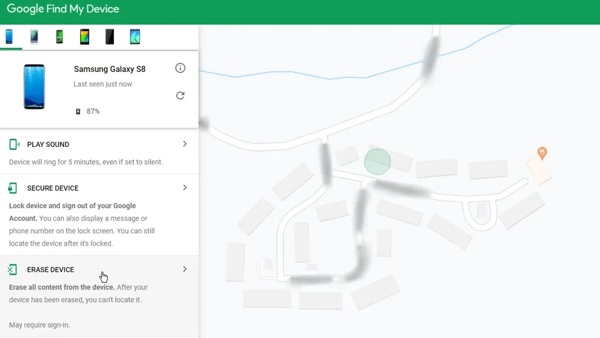
Idite na Googleovo web mjesto Find My Device u pregledniku i prijavite se s povezanim Google računom.
Odaberite svoj zaključani telefon u gornjem lijevom kutu i Google će pratiti vaš uređaj na karti.
Zatim kliknite na IZBRIŠI UREĐAJ i potvrdite radnju.
Bilješka:
Ako ne možete pronaći IZBRIŠI UREĐAJ gumb, kliknite Vraćanje uređaja na tvorničke postavke.
Otključajte telefon pomoću aplikacije Pronađi moj uređaj

Pokrenite aplikaciju Find My Device na drugom Android telefonu. Možete ga besplatno preuzeti iz Trgovine Play. Prijavite se na svoj Google račun.
Dodirnite ime svog telefona na vrhu zaslona, a zatim dodirnite BRIŠI gumb na kutiji s alatima.
Kada se to od vas zatraži, dodirnite BRIŠI opet.
Dio 5: Kako otključati Android telefon u načinu rada za oporavak
Recovery Mode je jedinstvena značajka sustava ugrađena u gotovo sve Android uređaje. Isporučuje skup alata za dijagnosticiranje i rješavanje softverskih problema na Androidu. Ukratko, omogućuje vam besplatno otključavanje telefona s vraćanjem na tvorničke postavke. Budući da briše sav sadržaj i postavke na vašem telefonu, bolje je da napravite sigurnosnu kopiju uređaja prije procesa. Prednost je što ovaj način ne zahtijeva dodatni softver ili hardver.

Dugo pritisnite Vlast dok se ne pojavi zaslon za isključivanje. Zatim isključite telefon.
Savjet: Ako vaš zaslon pri isključenju nudi a Režim oporavka opciju, dodirnite je izravno.
Stavite telefon u Recovery Mode:
Na Samsung telefonima držite pritisnuto Pojačati + Vlast tipke u isto vrijeme. Nastavite pritiskati kombinaciju gumba kada vidite Samsung logo. Otpustite gumbe kada vidite zaslon Recovery Mode.
Na Motorola i većini Android uređaja držite Stišaj zvuk + Vlast dok se ne pojavi Recovery Mode.
Koristite tipke za glasnoću za pomicanje do Brisanje podataka/vraćanje na tvorničke postavke, a zatim pritisnite gumb za uključivanje da biste ga odabrali.
Odaberite kada se to od vas zatraži Da za početak vraćanja telefona na tvorničke postavke.
Kada završi, dođite do Sada ponovno pokrenite sustav, i odaberite ga za pokretanje u normalnom načinu rada.
Dio 6: Kako otključati telefon pomoću ADB-a
ADB je kratica za Android Debug Bridge. To je alat naredbenog retka za pristup vašem sustavu i obavljanje raznih zadataka. Naravno, omogućuje vam da otključate Android telefon ako ste zaboravili PIN ili lozinku.
Preduvjeti:
1. Ovaj način zahtijeva računalo i kompatibilni USB kabel.
2. Na svom telefonu morate imati omogućen način USB otklanjanja pogrešaka.
Osim toga, ovaj način funkcionira s naredbenim redcima, tako da nije dobar izbor za one koji nisu upućeni u tehnologiju.

Idite na web-stranicu Android SDK Platform Tools i preuzmite platformske alate u skladu s vašim operativnim sustavom. Raspakirajte arhivu u novu mapu.
Pronađite novu mapu i pritisnite Shift tipku na tipkovnici dok desnom tipkom miša kliknete prazno područje. Odaberite Ovdje otvorite PowerShell prozor za otvaranje prozora naredbenog retka.
Povežite svoj zaključani telefon s računalom pomoću USB kabela.
Ulazni adb uređaji, i pritisnite Unesi ključ. Ako ADB prepozna vaš telefon, krenite dalje. Ako nije, odspojite telefon, ponovno ga pokrenite i spojite na računalo.
Zatim izvršite naredbe u nastavku:
adb ljuska
cd /data/data/com.android.providers.settings/databases
sqlite3 postavke.db
ažuriraj sustav postavi vrijednost=0 gdje je ime='lock_pattern_autolock';
ažuriraj sustav postavi vrijednost=0 gdje je ime='lockscreen.lockedoutpermanently';
.prestati
Ponovno pokrenite telefon i trebao bi se otključati bilo kojim uzorkom.
Dio 7: Kako otključati telefon putem Smart Locka
Google Smart Lock ili Extend Lock izvorna je značajka na Android telefonima. Omogućuje vam zaobilaženje zaključanog zaslona bez gubitka podataka otkrivanjem određenih radnji ili kada je zaključani Android telefon blizu pouzdanih lokacija i uređaja.
Preduvjeti:
1. Postavili ste Smart Lock na svom telefonu.
2. Stavite svoj telefon što bliže pouzdanim mjestima i uređajima.
3. Pristupili ste svom telefonu unutar 4 sata.
Evo koraka za postavljanje Smart Locka na Android telefonu:
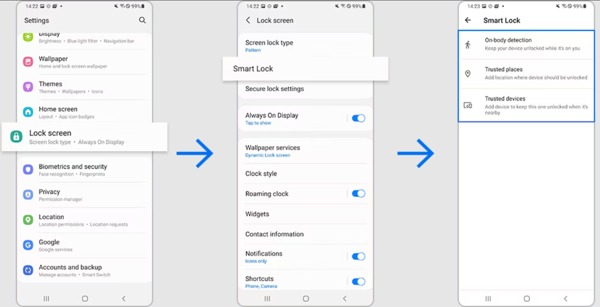
Idite na karticu Zaključani zaslon u aplikaciji Postavke. Navigacija je malo drugačija na pametnim telefonima.
Dodirnite Smart Lock ili Proširi zaključavanje, i slijedite upute za postavljanje.
Ovdje možete vidjeti tri vrste Smart Locka:
Detekcija na tijelu: neka vaš telefon bude otključan kada je na vama.
Mjesta od povjerenja: vaš telefon ostaje otključan na pouzdanim lokacijama.
Pouzdani uređaji: vaš uređaj ostaje otključan kada je u blizini ili povezan s pouzdanim uređajem.
Odaberite i postavite vrste Smart Locka prema svojim željama. Tada će Android automatski preskočiti zaključani zaslon sve dok postoje uvjeti
Dio 8: Kako otključati određenu marku telefona
Uz općenite načine za otključavanje telefona bez lozinke, neki proizvođači izdaju alate za upravljanje uređajima za svoje proizvode, kao što su Samsungov Find My Mobile i Googleov Pixel Repair Tool.
Kako otključati Samsung telefon na Find My Mobile
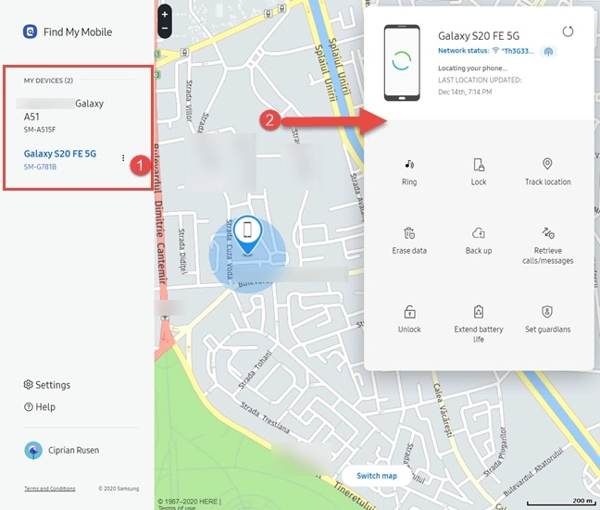
Ako ste postavili Pronađi moj mobitel na svom telefonu, posjetite Samsungovo web mjesto Find My Mobile kada ga želite otključati.
Prijavite se sa svojim Samsung računom, odaberite svoj telefon na popisu i kliknite Otključati na alatnoj traci.
Ako se to od vas zatraži, ponovno unesite zaporku za svoj Samsung račun i daljinski otključajte svoj uređaj.
Kako otključati Pixel telefon putem Pixel Repair Tool-a

Povežite telefon s računalom pomoću USB kabela.
Idite na pixelrepair.withgoogle.com u svom pregledniku, kliknite Započnite, odaberite svog operatera i kliknite Sljedeći.
Slijedite upute na zaslonu za ulazak u Način brzog pokretanja na svom uređaju označite Način spašavanja pomoću gumba za glasnoću i odaberite ga pomoću Vlast dugme.
Zatim kliknite Vraćanje na tvorničke postavke i ponovno instaliranje na Pixel Repair Tool.
FAQ.
-
Kako otključati bilo koju telefonsku lozinku pomoću hitnog poziva?
Unesite pogrešnu lozinku iznova i iznova dok se ne pojavi zaslon za hitni poziv. Dodirnite Hitni poziv za otvaranje zaslona telefonskog poziva. Ovdje možete birati tajne kodove za pristup određenim značajkama. Međutim, ne postoji tajni kod za otključavanje lozinke Android telefona.
-
Mogu li zaobići zaključani zaslon Androida pomoću kamere?
Da. Kada je vaš telefon zaključan i zaboravite lozinku, prijeđite prstom ulijevo ili udesno na zaslonu kako biste otvorili aplikaciju Kamera. Snimite sliku i dodirnite sličicu za otvaranje aplikacije Galerija. Možete pristupiti samo ovim dvjema aplikacijama.
-
Koliko košta otključavanje telefona?
Uobičajeni načini vam omogućuju besplatno otključavanje telefona. Ako koristite alat treće strane, obično nije besplatan.
Zaključak
Sada biste trebali naučiti najmanje devet načina otključajte telefon kada zaboravite lozinku. Neki od njih jednostavno vam omogućuju da zaobiđete zaključani zaslon kada ispunite uvjete. Drugi mogu izvršiti vraćanje na tvorničke postavke i ukloniti zaključavanje zaslona. Možete odabrati odgovarajući način na temelju svoje situacije.” /]Vruća rješenja
-
Otključaj Android
-
Otključaj iOS
-
Savjeti za lozinku
-
Savjeti za iOS

